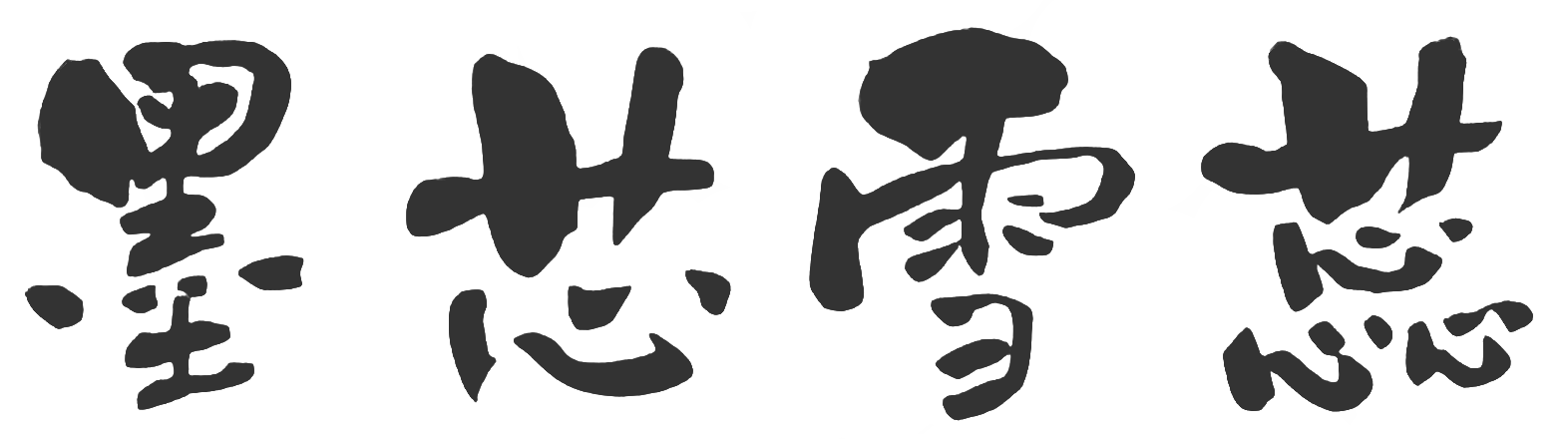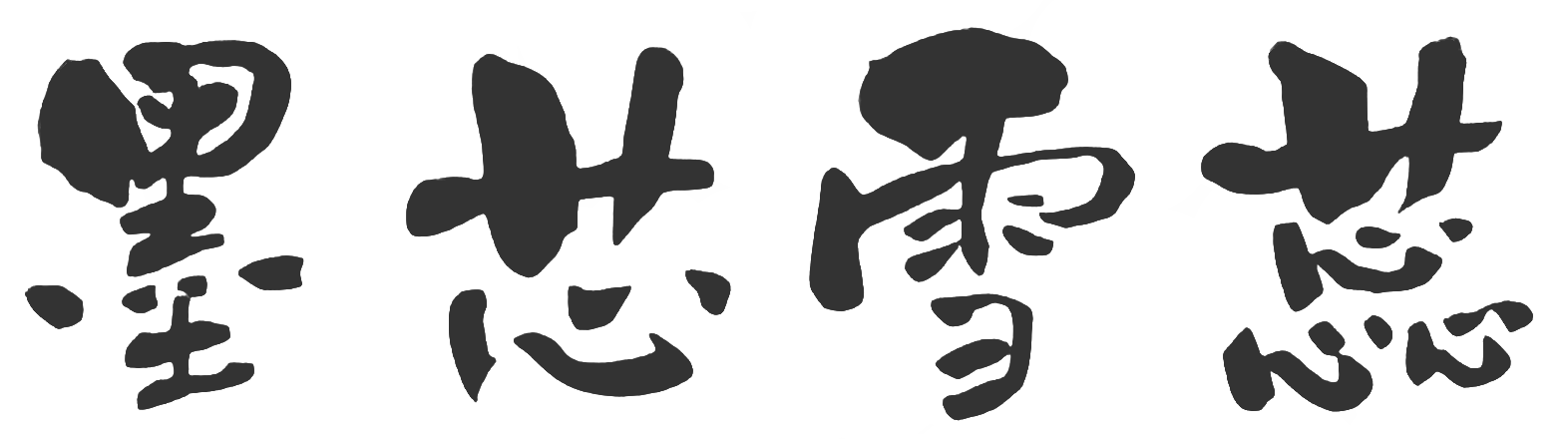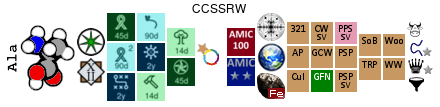Excel制作下拉菜单时如何去除空值
说明:Excel的可以在数据有效性中使用下拉菜单的方式引用可用的数据,但常出现引用数据过长导致下来菜单中的项目出现空白的情况
需求:在下拉菜单中去除空值

选中要设置下拉菜单的E1单元格,选择【公式】-【定义名称】

定义一个名称为“Data”的名称,在【引用位置】输入下面的公式并点击【确定】
=OFFSET($D$1,,,SUMPRODUCT(N(LEN($D:$D)>0)),)
=OFFSET(开始的单元格,,,SUMPRODUCT(N(LEN(数据列)>0)),)
选中E1单元格,选择【数据】-【数据有效性】。

如下图,选择“序列”,“来源”处输入=Data,然后【确定】。

这样,在E1的下拉菜单中就只有非空白单元格的内容了。E1的下拉菜单会自动更新成D列不为空的单元格内容。

使用公式的简单说明:
=OFFSET($D$1,,,SUMPRODUCT(N(LEN($D:$D)>0)),)
其中的LEN($D:$D)>0判断单元格内容长度是不是大于0,也就是如果D列单元格为非空单元格就返回TRUE,然后SUMPRODUCT统计出非空单元格个数。最后用OFFSET函数从D1开始取值至D列最后一个非空单元格。
扫描二维码推送至手机访问